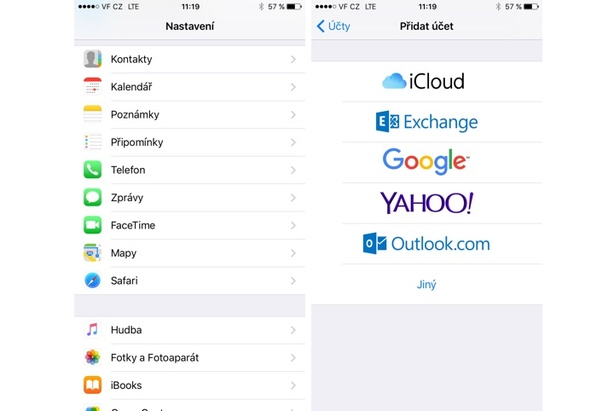iOS a Android vždy představovaly dva rozdílné světy a nebývalo až tak jednoduché mezi nimi přecházet. To se ovšem postupem času změnilo a nyní stačí k přechodu z Androidu na nový iPhone či iPad jediná aplikace od Applu, kterou si stáhnete na svůj telefon s Androidem, jenž opouštíte. Aplikace se jmenuje „Move to iOS“. My si nyní ukážeme co všechno lze s její pomocí na iOS zařízení přesunout a jak to udělat.
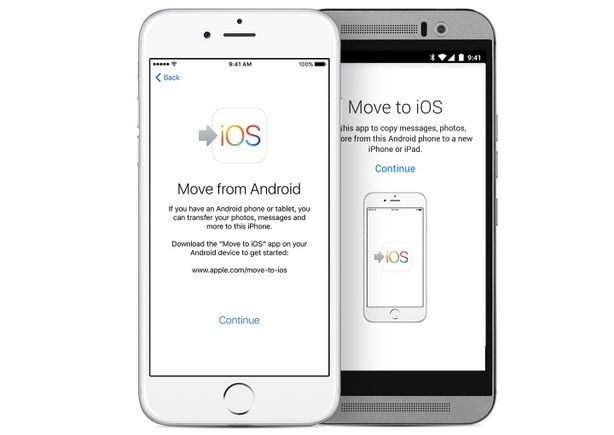
Softwarové a hardwarové požadavky
Abyste se mohli do přesouvání pustit, budete potřebovat následující.
- iPhone 5 či novější (popřípadě iPad 4. generace, iPad mini 2. generace či iPod touch 6. generace a novější)
- iOS 9 a novější
- Android 4.0 a novější
- Nejnovější verzi Chromu pro Android (jinak není zaručeno, že budou na iOS přeneseny vaše internetové záložky)
Příprava na přenos
Pokud vaše nové iOS zařízení i to, ze kterého na něj přecházíte, odpovídá výše popsaným požadavkům, můžete se pustit do přenosu. Nejdříve je ovšem potřeba udělat pár věcí.
- Ověřte, že je na vašem Androidu zapnutá a funkční Wi-Fi
- Obě zařízení následně zapojte do zásuvky
- Ujistěte se, že má vámi přenášený obsah (včetně toho na SD kartě) menší objem, než je kapacita paměti vašeho nového iOS zařízení
Přenos

Na tuto obrazovku se bohužel nedostanete jinak, než při nastavování telefonu, který je v továrním nastavení. Pokud jste již svůj iPhone či iPad zprovoznili a chcete na něj data tímto způsobem nahrát, budete ho muset do továrního nastavení opět uvést. K tomu postačí navštívit Nastavení –> Obecné –> Obnovit a klepnout na volbu Smazat data a nastavení. Zařízení se po zadání hesla smaže, vypne a po zapnutí vám nabídne i právě obrazovku „Aplikace a data“ s námi hledanou volbou pro přesun dat z Androidu.


Závěrem: přechod na iOS je hračka
Přechod na iOS není v současné době příliš bolestný ani pro dlouholeté uživatele Androidu, kteří jsou stoprocentně vázaní na služby Googlu. Jak jsme si již ukázali, důležitá data jdou na iPhone či iPad přetáhnout velice jednoduše a za pomoci jediné aplikace. Dobrou zprávou navíc je, že i na iOS zařízení je možné dále využívat prakticky všechny služby Googlu a přechod na služby Applu vlastně ani není nezbytně nutný.
V App Storu naleznete valnou většinu aplikací Googlu, na které jste zvyklí. Bez problémů můžete dále využívat Gmail (či Inbox), Google Disk, Google Calendar, Google Maps, Google Photos, Zprávy Google a další. Služby Googlu navíc budete moci využívat dokonce i skrze systémové aplikace Applu. Vždy bude stačit navštívit Nastavení a u konkrétní služby (Kontakty, Kalendář, Poznámky či Připomínky) přidat účet Google.